方正防火墙恢复产品密钥和初始化配置文档
checkpointr77初始化配置文档
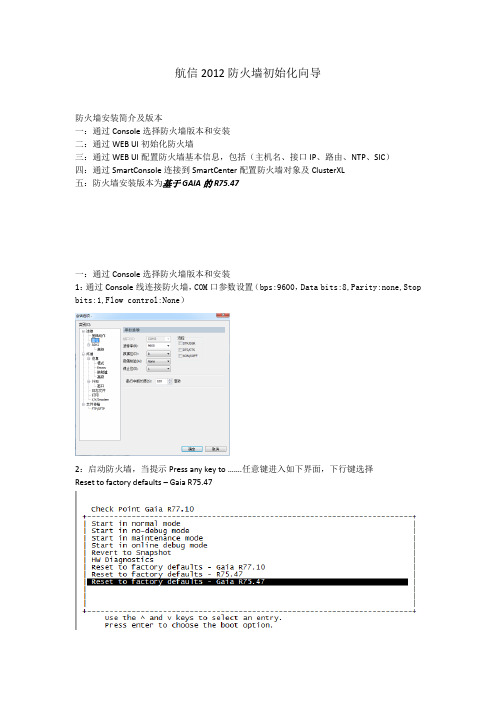
航信2012防火墙初始化向导防火墙安装简介及版本一:通过Console选择防火墙版本和安装二:通过WEB UI初始化防火墙三:通过WEB UI配置防火墙基本信息,包括(主机名、接口IP、路由、NTP、SIC)四:通过SmartConsole连接到SmartCenter配置防火墙对象及ClusterXL五:防火墙安装版本为基于GAIA的R75.47一:通过Console选择防火墙版本和安装1:通过Console线连接防火墙,COM口参数设置(bps:9600,Data bits:8,Parity:none,Stop bits:1,Flow control:None)2:启动防火墙,当提示Press any key to …….任意键进入如下界面,下行键选择Reset to factory defaults – Gaia R75.473:当提示将清空所有配置,你是否继续,输入yes4:当命令行进入如下界面开始从Web UI初始化防火墙二:通过WEB UI初始化防火墙1:本机电脑IP配置成192.168.1.xxx/24,通过RJ45网线连接防火墙Mgmt端口,Web界面输入https://192.168.1.1进入如下界面:2:输入User name:admin Password:admin(默认用户名和密码)进入如下界面3:点击Next,进入如下界面,选择Continue with configuration of Gaia R75.474:点击Next进入如下界面,输入密码:njhgfc123$ 并确认密码5:点击Next进入如下界面:选择日期、时间及时区6:点击Next进入如下界面:输入Host Name: TSN-FW4600-JC1A (此主机名仅为举例)7:点击Next进入如下界面:输入分配的管理地址:DHCP Server选择Disabled8:点击Next,出现如下对话框,意思是管理口IP已经改变,为了保持当前浏览器不关闭,系统保留了192.168.1.1为第二个IP地址作为管理。
方正防火墙安装向导
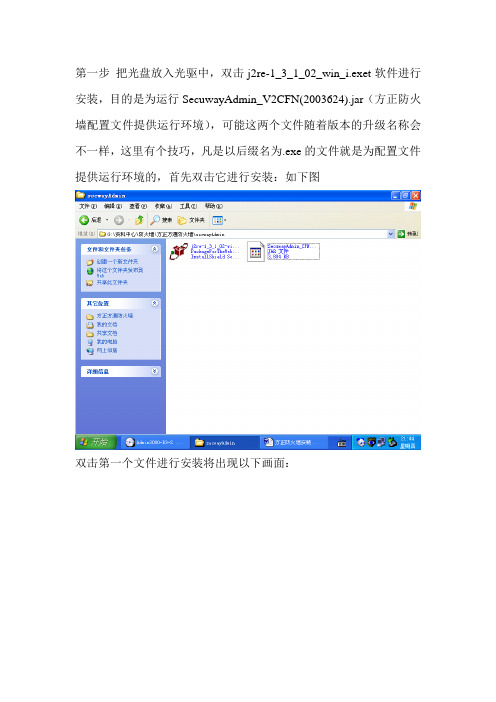
第一步把光盘放入光驱中,双击j2re-1_3_1_02_win_i.exet软件进行安装,目的是为运行SecuwayAdmin_V2CFN(2003624).jar(方正防火墙配置文件提供运行环境),可能这两个文件随着版本的升级名称会不一样,这里有个技巧,凡是以后缀名为.exe的文件就是为配置文件提供运行环境的,首先双击它进行安装:如下图双击第一个文件进行安装将出现以下画面:接着是以下画面:点击“是”继续安装选择目标文件夹一般默认既可然后点击下一个默认继续点击下一个正在安装:安装完成之后将在开始菜单的程序菜单中出现Java 2 RuntimeEnvironment,如图:这样就为防火墙配置文件提供了安装环境。
第二步:把电源线接通防火墙,同时把串口线(黑线)一端接防火墙的Console,另一端接电脑的串口(COM1或者COM2可以根据实际情况定)第三步:在开始菜单中的附件子菜单的通讯菜单中选择超级终端如图:这一步的目的主要是配置防火墙的通讯参数和网卡的IP地址,以便用防火墙的图形配置文件对防火墙进行配置。
点击超级终端后,将出现以下画面:不用管它,点击“取消”在出现的画面中点击“是”就可以了,如图:点击“确定”将会出现以下画面:在对话框中为该连接随便输入一个名称比如asdf,如下图:点击确定。
可能又会弹出以下画面:不用理它点击“取消”出现以下画面:选择“是”最后出现以下画面:在“连接时使用(N)”选择COM1(因为我在连接中用的是COM1,实际中有可能是COM2,只要我们在连接是用的哪个串口就选择哪个)点击“确定”将出现配置防火墙的通讯参数的窗口:择“无”,然后确定就登陆到防火墙的命令行控制界面:敲回车出现登陆界面:在Login:后面输入admin回车。
出现Password:同样输入admin现在我们就可以给防火墙的网卡配置IP地址,这时候我们要注意把网线连到电脑上,并且这台电脑的IP地址必须同防火墙是同一个网段(我们把电脑的IP地址配置成10.10.10.8,今后可以通过这台电脑连接防火墙的NET3口进行管理)。
方正方通3.0防火墙快速安装指南

方正方通 3.0 防火墙安装指南方正信息安全技术有限公司目 版权声明 前言 哪些人应阅读本指南 关于本指南 本用户指南中使用的惯例 方通防火墙概述 产品面板 硬件规范 方通防火墙的安装 安装注意事项 安装位置及安装工具 方通防火墙网络连接 方通防火墙的配置 配置顺序 防火墙初始化 防火墙重要概念—有效网络 防火墙典型配置录 错误!未定义书签。
3 3 3 3 5 5 8 9 9 9 9 11 11 11 15 15前言本指南介绍了如何操作和管理 方正方通 3.0 防火墙 系统。
下面向您说明阅读本指南之前 需要知道哪些内容。
哪些人应阅读本指南本指南的用户需要具备计算机, 网络技术, 安全性以及一般的软件安装过程方面的基础知识。
如果用户不熟悉计算机或安全系统,请向方正科技软件有限公司或其它专家咨询,了解本系 统的安装和操作信息。
关于本指南本指南概括性地介绍了 方正方通 3.0 防火墙 及其操作和管理。
本指南中的内容按照工作 时的先后顺序进行组织,这样您可以很方便地查找并阅读相关的章节。
用户要安装和操作 方正方通 3.0 防火墙,即使熟悉与 方正方通 3.0 防火墙 相象的其它 安全系统,也应参阅本指南。
如果您在使用 方正方通 3.0 防火墙 时遇到问题, 请与产品经销商联系, 由专家来帮助您解决问题。
如果您遇到任何问题或产品出现损坏,请与产品经销商联系。
本用户指南中使用的惯例本用户指南使用以下惯例来表示各种信息。
警告和注意本指南中标注的警告和注意分别表示以下含义:警告表示如果未能按照指示操作, 可能会损坏 方正方通 3.0 防火墙 系 统或者导致 方正方通 3.0 防火墙 的功能出现故障。
注意提供了一些有益的提示, 便于您使用 方正方通 3.0 防火墙 系统的 各种功能。
计算机命令和屏幕命令惯例计算机命令以粗体表示。
窗口名称以 <窗口名称> 表示。
窗口按钮以 [按钮名称] 表示。
方通防火墙概述产品面板以下小节介绍了 方正方通 3.0 防火墙 前面板和背面板的 LED 指示灯和端口。
方正还原卡安装与使用
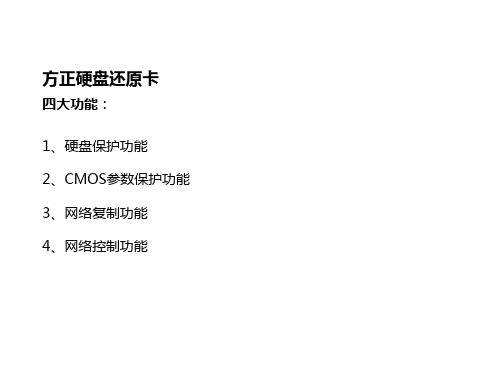
系统管理
在系统引导选单界面 系统引导选单界面上按『F10』键,输入正确的管理员密码 F10』 系统引导选单界面 F10 管理员密码 初始密码为空) 系统维护主界面。 (初始密码为空)后,即可以进入系统维护主界面。 系统维护主界面 系统管理功能包括:密码设置、系统设置、网络拷贝设置和系 统卸载等功能。 使用技巧: 使用技巧: F2键可以上下切换到不同功能页面 按F2键可以上下切换到不同功能页面 按F3键可以切换到不同属性页 F3键可以切换到不同属性页 F9键可以快速登陆到发射台 按F9键可以快速登陆到发射台
双击安装文件,运行安装程序。 双击安装文件,运行安装程序。 选择安装目录(请选择受保护的分区),在本例中要安装到C盘或D盘 上。 选择立即重启计算机。 Windows启动完成后,在系统桌面右下角的托盘区域有一个图标, 将鼠标移到图标上,就可以知道系统当前的状态和暂存区的占用情况。 建议: 建议: 在安装保护卡驱动之前,一定要用杀毒软件对系统作全面检查,确保系 统没有感染病毒。 使用windows自带的Update将系统补丁升级到最新。 选择备份还原的操作系统不需要安装保护卡驱动。 设置好操作系统的IP地址、DNS、机器名等。
还原/备份 保留 还原 备份/保留 备份
保护卡硬盘的数据保护/恢复操作:还原、保留和备份 a、还原(Ctrl+r Ctrl+r)操作:保护卡将用户所选的操作系统还原到上次建 Ctrl+r 立还原点时的状态。 b、备份(永久写入)(Ctrl+b Ctrl+b)操作:保护卡将把操作系统上次在保 Ctrl+b 护模式下的操作状态永久写入,重新建立新的还原点。 c、保留(Ctrl+k Ctrl+k)操作:保护卡将保留操作系统上次保护模式下的状 Ctrl+k 态,暂时不还原用户所作修改。(只保留一次)
方正FS防火墙使用手册

Page45
添加静态路由界面,如下图所示:
Page46
策略路由 策略路由功能提供了更丰富的路由选择条件,网络管理员不仅可以根据 目的地址进行路由选择,而且还可以根据源地址来进行路由选择。系统支持用 户最多设置200条策略路由。 。 策略路由配置界面,如下图所示:
Page7
防火墙主界面,如下图所示:
Page8
方正FS防火墙的配置功能 方正FS防火墙的配置功能 FS
1、配置规则
方正防火墙规则的配置是安全功能的最重要体现,包括:包过滤规则、 NAT规则、代理规则、IP/MAC绑定规则、攻击防范规则、动态端口支持。 1.1 策略组 方正防火墙包过滤规则主要是通过制定过滤规则集,对数据包头源地址 、目的地址、协议类型及端口等标志进行检查,判定数据包是否允许通过。当 满足过滤规则的数据包通过方正防火墙时,根据规则的策略决定允许或者禁止 通过,不满足规则的包则被丢弃。 用户可以通过策略组的形式管理多条策略。
Page14
源地址转换
当使用保留IP地址的内部网用户访问外部网时,经过源地址转换, 将源地址转换为一个固定IP,也可以从一个地址池中根据某种策略动态 选择一个。用户经过SNAT转换获取合法的IP地址,实施外部访问。这样 既可以解决IP地址匮乏问题,又能够隐藏受保护网络的内部拓扑结构, 在一定程度上提高网络的安全性。 方正防火墙可以实现一对一、多对一和多对多的源地址转换方式。
Page23
IP/MAC地址自动搜索列表,如下图所示:
Page24
1.4 带宽管理 方正防火墙提供带宽管理策略,可方便的根据源或者目的地址对流量进 行控制管理,以防止线路资源的非许可消耗,有效地管理带宽资源,从而使网 络资源得到有效利用。 设置流量控制规则,如下图所示:
cisco_ASA防火墙恢复初始化
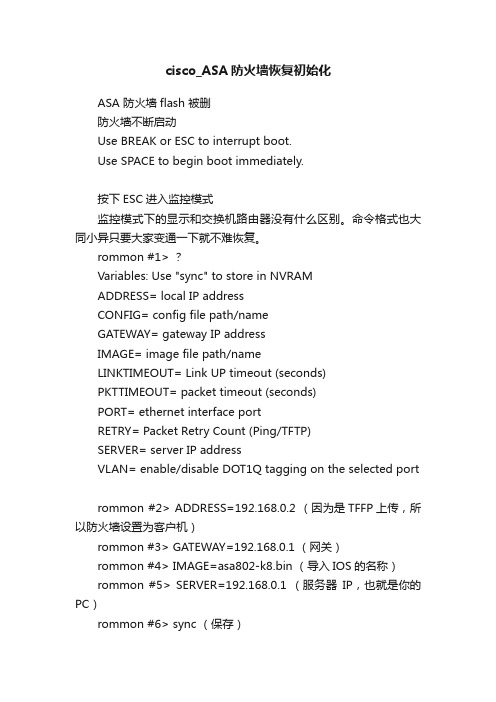
cisco_ASA防火墙恢复初始化ASA 防火墙flash 被删防火墙不断启动Use BREAK or ESC to interrupt boot.Use SPACE to begin boot immediately.按下ESC进入监控模式监控模式下的显示和交换机路由器没有什么区别。
命令格式也大同小异只要大家变通一下就不难恢复。
rommon #1> ?Variables: Use "sync" to store in NVRAMADDRESS= local IP addressCONFIG= config file path/nameGATEWAY= gateway IP addressIMAGE= image file path/nameLINKTIMEOUT= Link UP timeout (seconds)PKTTIMEOUT= packet timeout (seconds)PORT= ethernet interface portRETRY= Packet Retry Count (Ping/TFTP)SERVER= server IP addressVLAN= enable/disable DOT1Q tagging on the selected portrommon #2> ADDRESS=192.168.0.2 (因为是TFFP上传,所以防火墙设置为客户机)rommon #3> GATEWAY=192.168.0.1 (网关)rommon #4> IMAGE=asa802-k8.bin (导入IOS的名称)rommon #5> SERVER=192.168.0.1 (服务器IP,也就是你的PC)rommon #6> sync (保存)Updating NVRAM Parameters...rommon #7> ping 192.168.0.1Sending 20, 100-byte ICMP Echoes to 192.168.0.1, timeout is 4 seconds:Success rate is 95 percent (19/20)确认线路是否连通,开启TFTP软件(这里说明下我测试是ASA5505 所以接的E0/0口。
NFW3500防火墙说明书
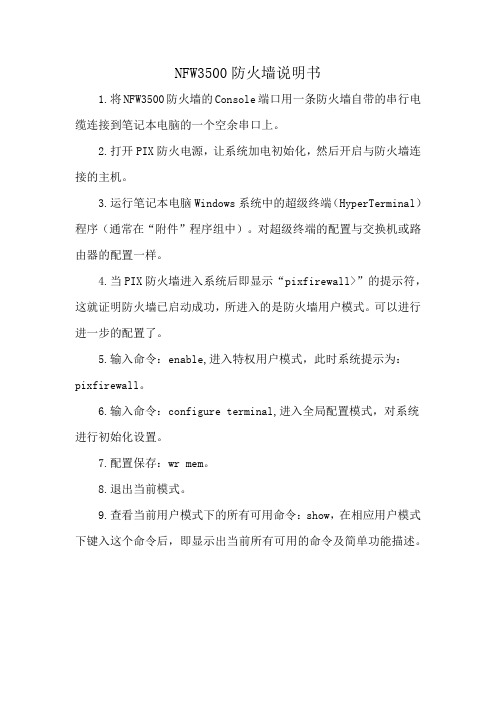
NFW3500防火墙说明书
1.将NFW3500防火墙的Console端口用一条防火墙自带的串行电缆连接到笔记本电脑的一个空余串口上。
2.打开PIX防火电源,让系统加电初始化,然后开启与防火墙连接的主机。
3.运行笔记本电脑Windows系统中的超级终端(HyperTerminal)程序(通常在“附件”程序组中)。
对超级终端的配置与交换机或路由器的配置一样。
4.当PIX防火墙进入系统后即显示“pixfirewall>”的提示符,这就证明防火墙已启动成功,所进入的是防火墙用户模式。
可以进行进一步的配置了。
5.输入命令:enable,进入特权用户模式,此时系统提示为:pixfirewall。
6.输入命令:configure terminal,进入全局配置模式,对系统进行初始化设置。
7.配置保存:wr mem。
8.退出当前模式。
9.查看当前用户模式下的所有可用命令:show,在相应用户模式下键入这个命令后,即显示出当前所有可用的命令及简单功能描述。
防火墙配置文档——模板

XXX网络安全项目防火墙配置文档深圳市能士信息安全有限公司2004年6月目录1网络安全工程整体网络示意图 (4)2能士防火墙配置及操作 (5)2.1防火墙初始化 (5)2.1.1 启动管理器 (5)2.1.2 接口配置 (6)2.1.3 路由配置 (8)2.1.4 常规设置 (9)2.1.5 口令设置 (10)2.1.6 恢复出厂设置 (11)2.2防火墙管理 (12)2.2.1 启动管理器 (12)2.2.2 添加防火墙 (13)2.3防火墙对象管理 (14)2.3.1 新建主机对象 (15)2.3.2 新建子网对象 (16)2.3.3 新建时间对象 (16)2.3.4 新建URL对象 (17)2.3.5 新建服务对象 (17)2.4防火墙访问控制 (18)2.5防火墙地址转换 (21)2.5.1 源地址转换配置方法 (21)2.5.2 目的地址转换配置方法 (23)2.5.3 一对一地址转换配置方法 (24)2.6接口及路由配置 (25)2.6.1 防火墙接口配置 (26)2.6.2 防火墙路由配置 (27)2.7防火墙日志审计 (27)2.8防火墙“特定”功能 (32)2.8.1 开放防火墙 (33)2.8.2 关闭防火墙 (33)2.8.3 重启动防火墙 (33)2.8.4 同步防火墙时钟 (34)2.8.5 设置初始鉴别码 (34)2.8.6 切换诊断模式 (34)2.8.7 通信同步 (35)2.8.8 升级防火墙 (35)2.9与启明星辰IDS联动 (35)3分局出口处千兆防火墙配置文档 (37)3.1防火墙网络配置信息 (37)3.1.1 接口配置信息 (37)3.1.2 路由配置信息 (37)3.1.3 常规设置信息 (38)3.1.4 口令设置信息 (38)3.2防火墙对象信息 (38)3.2.1 主机对象列表 (38)3.2.2 子网对象列表 (38)3.2.3 服务对象列表 (39)3.3访问控制策略信息 (39)3.4地址转换策略信息 (39)3.4.1 源地址转换策略信息 (39)3.4.2 目的地址转换策略信息 (39)3.4.3 一对一地址转换策略信息 (40)4信息办出口处防火墙A配置文档 (41)4.1防火墙网络配置信息 (41)4.1.1 接口配置信息 (41)4.1.2 路由配置信息 (41)4.1.3 常规设置信息 (42)4.1.4 口令设置信息 (42)4.2防火墙对象信息 (42)4.2.1 主机对象列表 (42)4.2.2 子网对象列表 (42)4.2.3 服务对象列表 (43)4.3访问控制策略信息 (43)4.4地址转换策略信息 (43)4.4.1 源地址转换策略信息 (43)4.4.2 目的地址转换策略信息 (43)4.4.3 一对一地址转换策略信息 (44)5电信出口处防火墙B配置文档 (45)5.1防火墙网络配置信息 (45)5.1.1 接口配置信息 (45)5.1.2 路由配置信息 (45)5.1.3 常规设置信息 (46)5.1.4 口令设置信息 (46)5.2防火墙对象信息 (46)5.2.1 主机对象列表 (46)5.2.2 子网对象列表 (46)5.2.3 服务对象列表 (47)5.3访问控制策略信息 (47)5.4地址转换策略信息 (47)5.4.1 源地址转换策略信息 (47)5.4.2 目的地址转换策略信息 (47)5.4.3 一对一地址转换策略信息 (48)6电信出口处防火墙C配置文档 (49)6.1防火墙网络配置信息 (49)6.1.1 接口配置信息 (49)6.1.2 路由配置信息 (49)6.1.3 常规设置信息 (50)6.1.4 口令设置信息 (50)6.2防火墙对象信息 (50)6.2.1 主机对象列表 (50)6.2.2 子网对象列表 (50)6.2.3 服务对象列表 (51)6.3访问控制策略信息 (51)6.4地址转换策略信息 (51)6.4.1 源地址转换策略信息 (51)6.4.2 目的地址转换策略信息 (51)6.4.3 一对一地址转换策略信息 (52)1网络安全工程整体网络示意图2能士防火墙配置及操作2.1 防火墙初始化能士防火墙初始化配置方式与普通网络设备初始化配置方式不同,因为能士防火墙单独提供了初始化配置的客户端软件;2.1.1启动管理器1)安装防火墙串口管理器软件2)点击桌面图标,如下图:3)进入下图界面,输入密码(出厂的初始密码是11111111)4)进入了防火墙串口管理界面,如下图:2.1.2接口配置接口配置包括LAN接口配置、桥接口配置、VLAN接口配置,根据网络规划分别把配置信息添加到防火墙中,按确认键,配置示意图如下:2.1.3路由配置路由配置主要是指增加新的静态路由,默认网关是在常规设置中完成的,增加新的静态路由是可以根据源地址加路由的,所以路由功能是非常强大的,配置示意图如下:2.1.4常规设置常规设置中,需要填写的信息包括:管理器地址、日志服务器地址、缺省网关地址、初始鉴别码;管理器地址:设置管理该防火墙的机器IP地址,一旦设置成功,只有该IP 地址的机器才能管理防火墙;日志服务器地址:日志服务器通常与防火墙管理器在同一台主机;缺省网关地址:防火墙也是一台网络设备,必须根据网络情况正确设置默认网关地址;初始鉴别码:初始鉴别码是防火墙管理器管理防火墙的重要鉴别信息,该信息要与防火墙管理器里设置的初始鉴别码对应,否则防火墙管理无法管理到防火墙;配置示意图如下图:2.1.5口令设置口令设置功能主要是更改进入串口管理器软件的用户名和口令,配置示意图如下:2.1.6恢复出厂设置恢复出厂设置功能,是在防火墙需要重新配置的情况下使用的,一旦使用该功能,防火墙将丢掉所有配置信息,恢复成出厂设置,配置示意图如下:2.2 防火墙管理2.2.1启动管理器1)安装防火墙管理器软件2)点击桌面图标,如下图:3)进入下图界面,输入密码(出厂的初始密码是88888888)4)进入到了防火墙管理界面2.2.2添加防火墙1)双击“请添加防火墙”;2)弹出如下图所示的界面;3)输入防火墙名称及IP地址,防火墙名称:千兆防火墙,IP地址:10.0.0.222,然后按确定键进入下图所示的管理界面,添加防火墙成功,如果右边可以看到防火墙在线,就可以管理防火墙了;2.3 防火墙对象管理双击左边树形菜单“对象定义”2.3.1新建主机对象1)选择新建主机对象,选择主机2)然后在右边对象框中点击“新建”按钮,弹出如下图所示对话框3)输入主机对象名称,如:WEB服务器,然后输入该主机对象的一些描述,输入主机对象IP地址,按确认键,然后加载;2.3.2新建子网对象1)选择新建子网对象,选择子网,然后在右边对象框中点击“新建”按钮,弹出如下图所示对话框2)输入网络对象名称,如:服务器子网,然后输入该子网对象的一些描述,输入子网对象IP地址及掩码(子网大小直接跟掩码相关),按确认键,然后加载;2.3.3新建时间对象1)选择新建时间对象,选择时间,然后在右边对象框中点击“新建”按钮,弹出如下图所示对话框2)输入时间对象名称,如:每天9点到18点,然后输入该时间对象的一些描述,输入时间相关信息,按确认键,然后加载;2.3.4新建URL对象1)选择新建URL对象,选择URL地址,然后在右边对象框中点击“新建”按钮,弹出如下图所示对话框2)输入URL对象名称,如:,然后输入该URL对象的一些描述,输入URL对象具体内容,按确认键,然后加载;2.3.5新建服务对象1)选择新建服务对象,选择服务,然后在右边对象框中点击“新建”按钮,弹出如下图所示对话框2)输入服务对象名称,如:WEB服务,然后输入该服务对象的一些描述,输入服务对象的端口,按确认键,然后加载;2.4 防火墙访问控制1)选中左边树状菜单的“访问控制”如下图:2)添加一条允许WEB服务器对外提供WWW服务的策略3)首先点击“新建”出现如下图所示窗口:4)然后根据情况填入相应的内容名称:为策略取一个名字,方便理解;描述:对该策略做详细描述;动作:该策略需要设置的安全动作,可选择允许、禁止、拒绝,这里我们选择允许;协议:选择WEB服务器对外服务的协议TCP;源标识:选择任意,因为WEB服务器对外提供服务,访问该服务的IP 地址是不固定的;目的标识:选择WEB服务器,如果我们新建对象中有“WEB服务器”,那么下拉列表中就回出现“WEB服务器”,如果没有在下拉列表中可选择新建主机对象,如下图:源端口:填0,代表任意端口,因为源端口也是不确认的,所以,选择0来代表任意;服务:选择WWW,如果服务的下拉列表中没有WWW服务选项,可以在此新建一个服务,如下图:通信日志选择:选择“记录”,通常情况是要把日志记录下来的,如果觉得该策略相关的日志不重要,那就可以选择“不记录”;填完以后如下图:5)填完以后,按确定键,然后加载,该条策略就算添加完成,如下图所示:2.5 防火墙地址转换2.5.1源地址转换配置方法1)双击左边树状菜单的“地址转换”,弹出子菜单,选中“源地址转换”如下图:2)选择新建,弹出如下图所示的窗口:3)填写相应的内容(如添加一条上网的地址转换策略)名称:地址转换策略名称,如:上网专用;描述:地址转换策略详细描述,如:允许内部用户上网;协议:这里填任意,如果要限定只允许使用某几个协议,那么就可以把协议选择进去;出访标识:选择需要转换成外部IP地址上网的用户对象,比如:内部网络用户,如果在对象建立的时候没有建立内部网络用户,可以在此新建一个对象如下图:目标标识:由于是上网,目的IP地址不固定,所以在此选择“任意”;转换后的地址及端口:如果是转换成一个IP地址,就填写一个IP地址,如果要转换成一个IP地址池,就需要填写一个IP地址范围。
